Как заполнить 3 ндфл в личном кабинете: инструкция со скриншотами
Заполнение 3-НДФЛ в Личном кабинете налогоплательщика (личный кабинет, ЛКН) в настоящий момент является самым быстрым и простым способом формирования указанной отчетности. Рассмотрим подробно, как заполнить 3 НДФЛ в личном кабинете. Инструкция сопровождается подробным пошаговым описанием и скриншотами.
Пошаговая инструкция по заполнению 3-НДФЛ через ЛКН при покупке квартиры
Шаг 1. Заходим в «Личный кабинет налогоплательщика» на сайте ФНС:
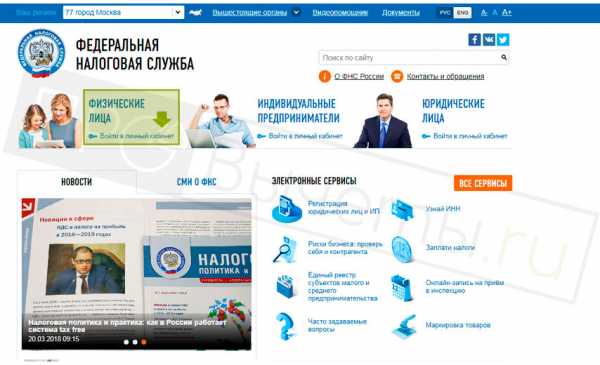
Шаг 2. Вводим логин и пароль:

Примечание: отдельно останавливаться на порядке подключения к ЛКН – не будем. Более подробно ознакомиться с ним можно здесь.
Шаг 3. Переходим в раздел «Налог на доходы ФЛ и страховые взносы» и выбираем пункт «Декларация по форме 3-НДФЛ»:

Шаг 4. Выбираем пункт
Примечание: для заполнения декларации в специальной программе выбираем второй пункт «Скачать программу для заполнения налоговой декларации».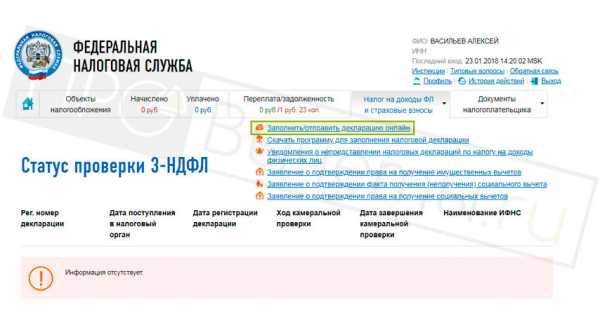
Шаг 5. В появившемся окне нажимаем кнопку «Заполнить новую декларацию»:
Примечание: если декларация была заполнена в установленной на компьютер программе или на бланке, скачанном из Интернета, ее можно загрузить и направить уже в виде сформированного файла. Для этого необходимо выбрать «Направить сформированную декларацию».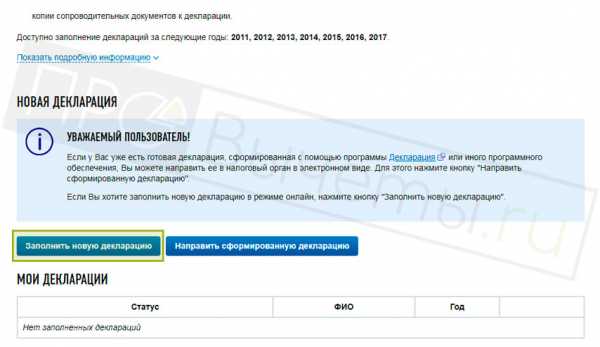
Шаг 6.

Шаг 7. В открывшемся окне вносим сведения о заявителе вычета и ИФНС, в которую направляется декларация.
Примечание: декларация на вычет сдается в инспекцию по месту постоянной регистрации (прописки по паспорту). Место жительства и место нахождения квартиры (если они отличаются от места прописки) в данном случае значения не имеют.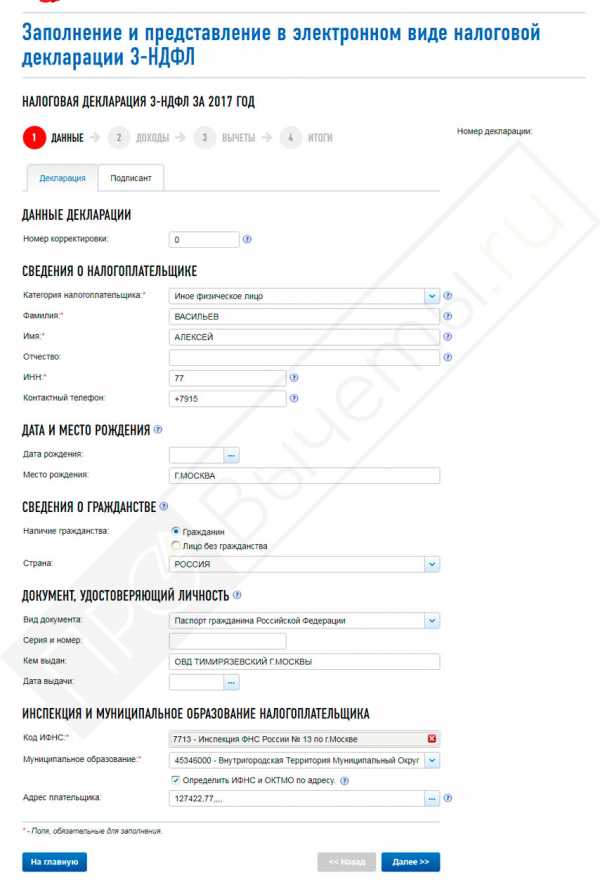
Если декларацию будет сдавать не заявитель вычета, а его представитель – это необходимо отразить во вкладке «Подписант»:
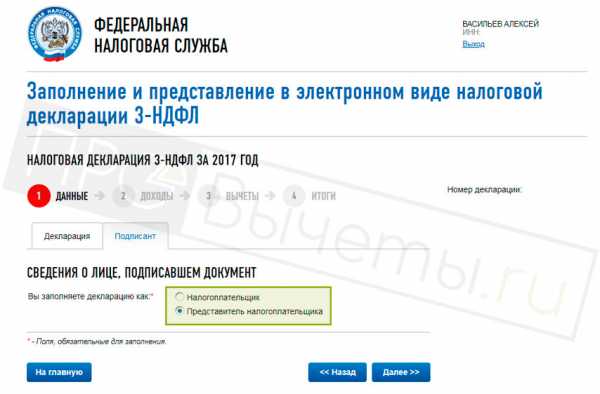
Шаг 8. На следующем этапе необходимо указать доходы, полученные в течение года (помесячно). Обратите внимание, что при заявлении вычета указываются доходы только по ставке 13% (за исключением дивидендов, облагаемых по аналогичной ставке):
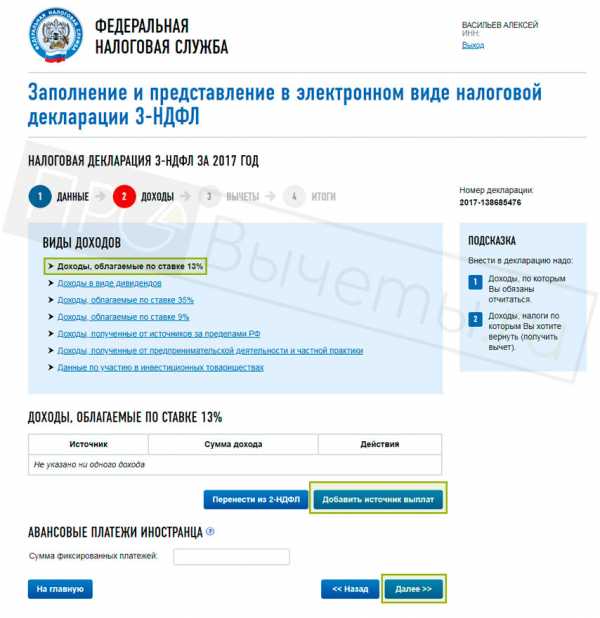
Примечание: данные о доходах можно перенести из справки 2-НДФЛ, которая автоматически «падает» в ЛКН в середине-конце марта. Если вычет будет заявляться в начале года, справка 2-НДФЛ за прошлый год еще не успеет появиться в ЛКН и данные о доходах необходимо будет внести вручную.
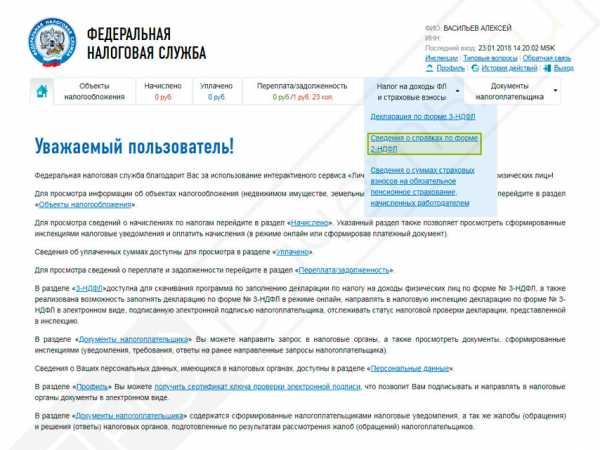
Шаг 9. После внесения в 3-НДФЛ сведений о доходах необходимо выбрать вид вычета.
Примечание: в одной декларации одновременно можно заявить все виды вычетов: за обучение и лечение, стандартные за детей, а также при продаже имущества.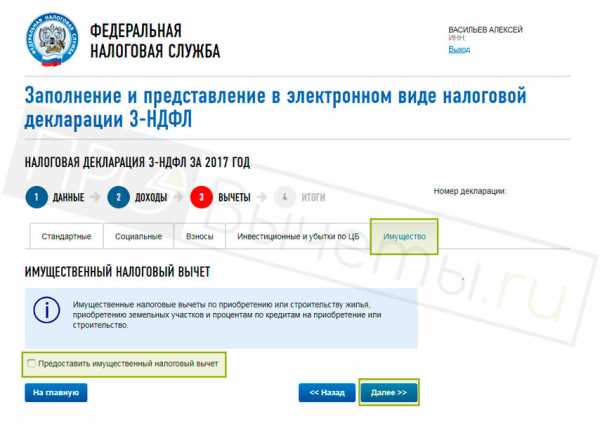
Шаг 10. На данном этапе необходимо внести в декларацию сведения о купленной квартире.
Примечание: если вычет заявлялся ранее, сведения об объекте недвижимости можно перенести из предыдущей декларации.
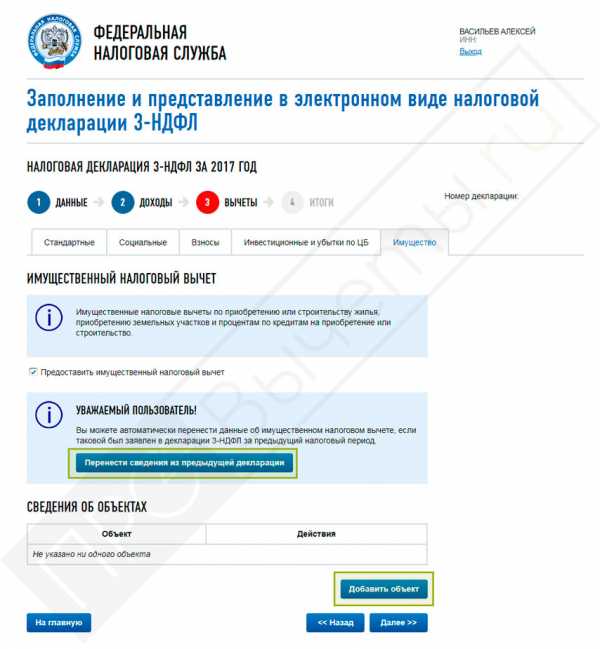
Затем необходимо указать:
- Вид приобретенного жилья: новостройка (инвестирование) или готовое жилье (договор купли-продажи).
- Наименование объекта, вид собственности и признак налогоплательщика.
- Код номера объекта: кадастровый, инвентарный или условный и непосредственно сам номер (в строке “Номер объекта”).
- Данные о документе, подтверждающем право на вычет: акте приема-передачи для новостройки и договоре купли-продажи для готового жилья).
- Год начала получения вычета.
- Размер процентов, уплаченных по ипотеке (если квартира, приобреталась в кредит).
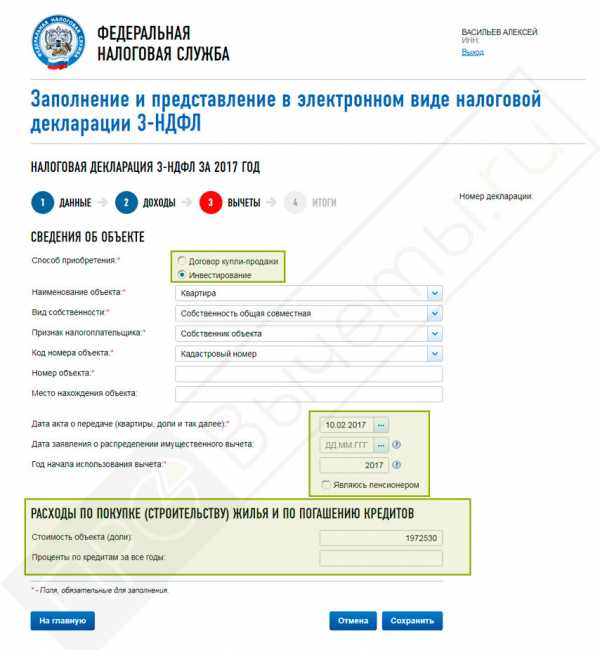
Шаг 11. После внесения сведений заполнение декларации заканчивается. Ее можно скачать и экспортировать. В завершении нажимаем «Сформировать файл для отправки».
Примечание: в данном разделе можно также заполнить в режиме онлайн заявление на возврат НДФЛ.

Обратите внимание, что заполнить указанное заявление, а также декларацию 3-НДФЛ, можно только при наличии электронной подписи, получить ее можно также в ЛКН.
После того, как вы будете перенаправлены на страницу получения ключа проверки подписи, необходимо будет выбрать место хранения: на вашем компьютере (для этого необходимо установить соответствующее программное обеспечение) или в системе ФНС.
Примечание: если вы не желаете дополнительно устанавливать программное обеспечение и тратить на это время – выберете 2 пункт: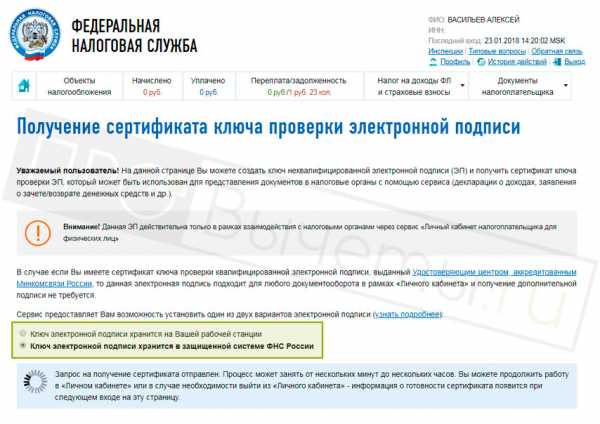
После выбора места хранения будет запущен процесс получения ключа подписи, как правило, он занимает не более 3-5 минут.

Шаг 12. На завершающем этапе необходимо будет добавить к декларации и заявлению на возврат документы, подтверждающие право на вычет:
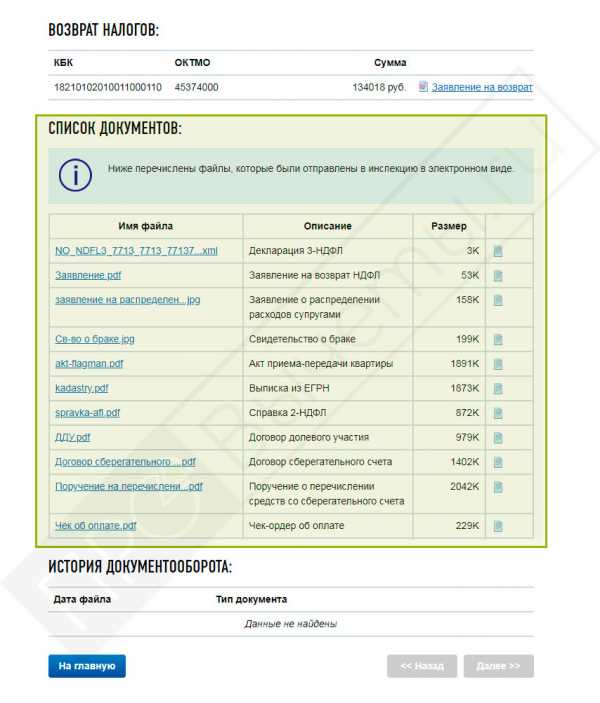
После того, как декларация вместе с пакетом документов будет направлена в ИФНС, появится статус «Обрабатывается»:

После принятия декларации налоговым органом на проверку, в разделе «Налог на доходы ФЛ и страховые взносы» на странице «Декларация по форме 3-НДФЛ» изменится статус “Обработка” сменится на «Зарегистрирована в налоговом органе». Как правило смена статуса происходит в течение суток.
Данный статус означает, что в отношении представленной декларации начата камеральная проверка.
Обратите внимание, что после того, как ИФНС внесет декларацию в базу знаний во вкладке «Переплата/Задолженность» появится сумма переплаты в размере заявленного вычета. При этом фактически данной переплаты нет, она пока не подтверждена налоговым органом и отражена в ЛКН только исходя из данных, указанным вами в декларации. Если при проверке ИФНС откажет в вычете данная сумма переплаты «уйдет» из ЛКН.
pro-vychety.ru
Как заполнить 3-НДФЛ за 2018 год на сайте налоговой бесплатно
Для начала предоставим ссылки для скачивания:
- Программа по заполнению 3-НДФЛ скачивается по этой ссылке.
- Пустой бланк можно найти тут.
- Бланк-пример находится по этой ссылке.
Процесс заполнения
Любой гражданин, которому хотя бы один раз приходилось оформлять бумаги для получения налогового вычета или просто оформлять 3-НДФЛ о налогах, сталкивался с тем, как долго и сложно порой бывает выстоять очередь в налоговой инспекции.
Именно поэтому граждане, которые любят себя, могут заполнить 3-НДФЛ онлайн, посетив официальный сайт ФНС. Проще говоря, помимо основных способов сдачи декларации в налоговую (личная подача и использование почтовых служб), есть еще один вариант – предъявление с помощью личного кабинета. В этой статье подробно рассматривается способ подачи документов в ИФНС через интернет.
Шаг первый
Первым делом необходимо зарегистрировать свой личный портал. В этом может помочь лишь налоговая организация, ведь только работник налоговой при предъявлении документа, удостоверяющего личность человека, может внести его в налоговую систему и выдать пароль и логин для входа на сайт онлайн. После регистрационных действий и личного похода в налоговую инспекцию человек получает на руки логин и пароль, которые необходимы для того, чтобы зайти в официальный кабинет на сайте ФНС.
Шаг второй
Осуществление первоначального входа в свой кабинет. Для этого необходимо зайти на официальный сайт Федеральной налоговой службы, отыскать раздел «Физ. лица» и нажать кнопку «Вход в личный кабинет». Далее необходимо будет вписать приобретенные от налоговиков логин и пароль. Для обеспечения безопасности при первом входе портал предложит сменить пароль.
Внимание! Крайне не рекомендуется изменять парольные данные на слишком легкие. Если вы не уверены, что сумеете поменять пароль на более сложный, то лучше и вовсе не меняйте предоставленную налоговиками безопасную информацию для входа на сайт.
Шаг третий
После перемены первичного пароля перед налогоплательщиком появятся сведения о его недвижимости, а также все данные по уплате и начислению налогов, сумма задолженностей и имеющихся дивидендов. Для того чтобы передать декларацию через интернет, придется получить специальную электронную цифровую подпись.
Для ее получения гражданину следует нажать кнопку «Профиль», которая расположена в правой верхней части экрана. Затем выбрать подпункт «Получение сертификата ключа проверки электронной подписи».
После этого на мониторе должно явится окошко, где необходимо будет указать расположение хранения подписи. Необходимо выставить крестик возле 2-го варианта – «Ключ электронной подписи хранится в защищенной системе Федеральной налоговой службы Российской Федерации».
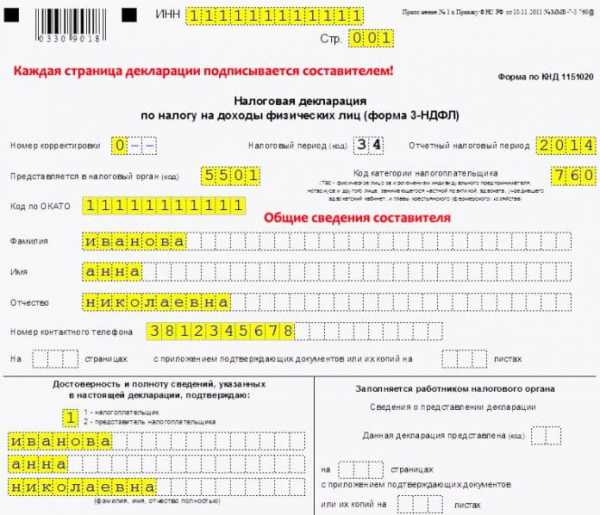
В следующем окошке отобразятся сведения с данными гражданина. Там будет присутствовать его СНИЛС, ИНН, данные о фамилии, имени и отчестве и другое.
Резиденту рекомендуется тщательно проверить все заполненные строки электронных документов и только после этого в строке «Пароль для предоставления доступа к сертификату», а также «Повтор пароля» вписать установленный человеком пароль столько раз, сколько потребуется. После совершения данной операции следует нажать кнопку «Подтвердить данные и направить запрос на получение сертификата».
В основном отправленные данные проверяются почти мгновенно. Но иногда бывают прецеденты, когда сайт сильно перегружен и отклик может задержаться на целые сутки. После того как электронная расшифровка будет успешно введена, гражданин сумеет получить специальное объявление. То есть процесс обработки полностью автоматизирован.
Шаг четвертый
После приобретения электронной подписи можно использовать два способа подачи декларации по стандарту 3-НДФЛ. Первое, что необходимо сделать, — это создать бумагу в своем особом кабинете, второй — произвести загрузку уже готового файла, где изначально был создан и заполнен файл с декларацией.
Подробную пошаговую инструкцию по заполнению декларации бесплатно можно найти, просмотрев данную видеозапись:
Оформление декларации в личном кабинете
Отдать декларацию по новому стандарту в своем личном кабинете можно таким образом. Войти в раздел «Налог на доходы ФизЛица» и там нажать на «3-НДФЛ». Затем следует в списке выбрать пункт «Заполнить или отправить декларацию онлайн». В новом окне щелкнуть на кнопку «Заполнить новую декларационную бумагу». Затем выбрать нужный период и подтвердить действие кнопкой «Хорошо или ОК».
Следующим действием будет оформление самой формы 3-НДФЛ. В первой графе «Номер корректировки» в той ситуации, если форма заполняется первый раз, выставить “0”.
Те графы, которые выделены знаком «*» — «звездочкой», следует оформить обязательно. То есть без заполнения “звездных” данных, система не даст перейти к следующей части заполнения документа. Строку “ИНН” заполняют только те граждане, которые занимаются коммерческой деятельностью или претендуют на вычет в налоговой.
После записи в необходимых полях следует перейти к графе «Доходы, облагаемые по ставке тринадцать процентов» и нажать «Добавить прибыль». Как и в предыдущей вкладке, следует заполнить все строки, выделенные звездочкой.
Налоговые вычеты
После прописи всей информации следует кликнуть «Далее» и начать заполнять сведения о вычетах (если это необходимо резиденту). Особенности внесения нужной информации напрямую зависят от того, какое возмещение требуется сделать, ведь налоговый вычет бывает нескольких типов. Их выделяют всего 3: стандартный, социальный и имущественный.
Пункт «Вычеты» является завершающим, который заполняется перед подачей декларации. Поэтому, заполнив все строки, необходимо кликнуть на «Сформировать информацию для отправки». Вот и все — документ готов.
Осталось лишь проставить электронную печать и направить декларацию стандарта 3-НДФЛ.
Для того чтобы сделать загрузку формы 3-НДФЛ, которая уже была заполнена и готова, следует найти вкладку «Налог на доходы ФизЛиц» и выбрать «3-НДФЛ».
Далее необходимо выбрать вкладку «Заполнить или отправить форму онлайн» и нажать на «Отправить сформированную (готовую) форму 3-НДФЛ». При следующем шаге рекомендуют выбрать нужный год и кликнуть «Выбрать документ». Далее следует осуществить загрузку нужного документа, нажать «ОКей» и отправить файл.
grazhdaninu.com
Как заполнить декларацию 3-НДФЛ онлайн на сайте налоговой
Заполнить декларацию 3-НДФЛ, например за 2017 год, можно онлайн на сайте Налоговой службы. Расскажем, как это сделать оперативно, что для этого нужно подготовить и какие документы иметь под рукой.
Сегодня уже не обязательно посещать налоговую инспекцию, чтобы подать декларацию по форме 3-НДФЛ. Возможности электронных сервисов позволяют сделать это оперативно. Все, что нужно, — это компьютер с доступом в интернет. Расскажем, как очень быстро и просто можно заполнить 3-НДФЛ онлайн на сайте налоговой nalog.ru — в сервисе Личный кабинет налогоплательщика для физических лиц.
Заполнить декларацию 3-НДФЛ онлайн: что для этого нужно
Итак, с помощью сервиса Личный кабинет налогоплательщика можно заполнить декларацию, подписать электронной подписью и сразу отправить в инспекцию. Подготовка и отправка декларации займет минимум времени. Еще быстрее все можно сделать, если у вас уже есть доступ к кабинету или порталу госуслуг, сформирована электронная подпись.
См. Декларация 3-НДФЛ за 2017 год: новый бланк, образец заполнения
Прежде чем рассказать, как заполнить 3-НДФЛ онлайн, напомним, что для доступа в Личный кабинет налогоплательщика необходимо обратиться в любую налоговую инспекцию, там можно получить персональный код доступа. Сделать это надо один раз. Также можно использовать учетную запись с gosuslugi.ru, если доступ к порталу был оформлен в ОАО «Ростелеком», на почте или в МФЦ.
Если логин и пароль к Личному кабинету есть, то заходим в сервис с главной страницы сайта ФНС.

Для того чтобы отправить 3-НДФЛ онлайн, надо подписать декларацию электронной подписью. Поэтому сначала получаем сертификат ключа проверки электронной подписи.
В личном кабинете зайдите по ссылке «Профиль». Далее нажмите «Получить сертификат ключа проверки электронной подписи». Далее выберите, где будет храниться электронная подпись: на вашем компьютере или на сервере ФНС России. Второй вариант удобнее, поскольку электронную подпись можно будет использовать с любого компьютера. Сделайте свой выбор и нажмите «Оформить запрос на сертификат».
Система предложит придумать пароль. После ввода пароля появится сообщение, что сертификат присваивается от нескольких минут до нескольких часов. Если сделать это в часы наименьшей загруженности сервиса (в ночное время, выходные дни), сертификат можно получить за несколько минут.
Дальше можно переходить к заполнению декларации 3-НДФЛ онлайн.
Форма 3-НДФЛ за 2017 год: новый бланк
Вы также можете скачать:
Как заполнить 3-НДФЛ онлайн на сайте налоговой: пошаговая инструкция
Откройте вкладку «Налог на доходы ФЛ и страховые взносы», выберите «Декларация по форме 3-НДФЛ» — «Заполнить/отправить декларацию онлайн».
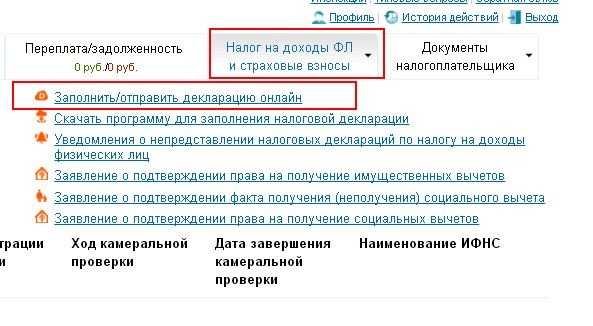
Откроется раздел «Заполнение и представление в электронном виде налоговой декларации 3-НДФЛ». Внизу страницы 2 кнопки на выбор.
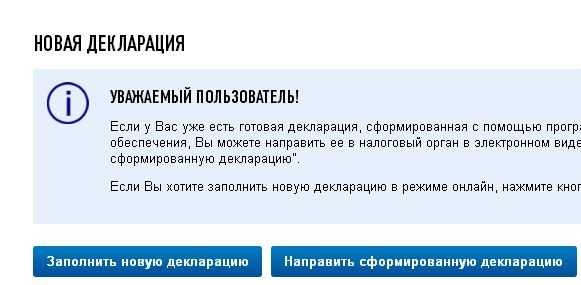
Нажмите на кнопку «Заполнить новую декларацию» и выберите год, за который будете подавать отчет.

Далее сервис автоматически предложит перейти к заполнению декларации.

Заполнение 3-НДФЛ онлайн: пошаговый алгоритм
ШАГ 1. Данные
В первом пустом поле «Номер корректировки» поставьте 0 или ничего не ставьте, если подаете 3-НДФЛ впервые.
В поле «Категория налогоплательщика» выберите «Физическое лицо — налоговый резидент Российской Федерации» и выберите категорию налогоплательщика (обязательное поле) — «Иное физическое лицо», если вы не ИП, глава КФХ, нотариус, арбитражный управляющий и пр.
Затем заполните общие сведения: Ф.И.О., ИНН, дату и место рождения, гражданство, реквизиты паспорта и место жительства. Нажмите «Далее».
Если вы уже использовали личный кабинет, вносили свои данные, в т.ч. на сайте Госуслуги, то все поля будут заполнены автоматически.
ШАГ 2. Доходы
Далее выберите вид дохода из списка и нажмите на кнопку «Добавить доход», например «Доходы, облагаемые по ставке 13%». Сервис в таком случае предложит данные о ваших перенести из справок 2-НДФЛ, которые в ФНС подавал работодатель.

Или нажмите «Добавить доход» и обязательно укажите название компании, где получили зарплату, ОКТМО, а также ИНН и КПП, если они известный вам. Далее покажите общую сумму дохода, налоговую базу и сумму удержанного налога.

ШАГ 3. Вычеты
Далее заполните вычеты, которые вы получили или хотите заявить в декларации. Для этого нажмите на желаемый вычет и поставьте галочку в поле «Предоставить…».

В каждом вычете заполните необходимые графы и нажмите кнопку «Далее».

ШАГ 4. Итоги
На последнем шаге система предложит сформировать файл декларации 3-НДФЛ для отправки в налоговую.

НА этом шаге, если надо приложить к декларации дополнительные документы по вычетам (полный список смотрите здесь), нажмите кнопку «Добавить документ».
Например, чтобы получить вычет на лечение, надо приложить сканы договора с медучреждением на оказание слуг, cправки по форме об оплате услуг из медучреждения, лицензии медучереждения, кассовые чеки, приходно-кассовые ордера, платежные поручения или другие платежные документы. В некоторых случаях нужны сканы справки из медицинского учреждения, в которой указано, что для проведения лечения необходимо за свой счет приобрести дорогостоящие медикаменты, или, например, корешок санаторно-курортной путевки, если налогоплательщик проходил реабилитацию в санаторно-курортном учреждении.
ШАГ 4. Отправка декларации 3-НДФЛ онлайн
Когда все документы прикреплены к декларации, документ можно подписывать и отправлять. все будет готово, можно нажать на кнопку «Подписать…».

После этого декларация будет отправлена в инспекцию. Ход ее получения и проверки можно отслеживать в личном кабинете в той же вкладке «Налог на доходы ФЛ». Подавать какие-либо документы или бланки на бумаге лично в инспекцию не требуется.
Чтобы получить деньги, в личном кабинете также можно сразу подать заявление на возврат. Его достаточно подписать той же электронной подписью. Деньги возвращают в течение четырех месяцев: три месяца на проверку декларации и еще месяц на возврат.
www.gazeta-unp.ru
Как заполнить декларацию и получить вычет по ИИС онлайн
В прошлой статье был описан пошаговый план получения налогового вычета по ИИС. По старинке. С заполнением декларации, распечатыванием всех необходимых бумаг и документов и подача всего комплекта в налоговую инспекцию. Обязательно с личным посещением налогового учреждения.
Сколько на все это уйдет времени? Несколько часов точно.
Сейчас можно сделать все тоже самое. Но через портал официального сайта налоговой — Nalog.ru. Не выходя из дома, и самое главное, без визитов в налоговую.
Главное преимущество составление и подачи налоговой декларации онлайн — сокращение затрачиваемого личного времени в разы. Серьезно.
Заполнение декларации с помощью программы занимает минут 20-30. А через сайт — всего пять.
На всю процедуру уходит буквально 15 минут.
Как это сделать и что потребуется налогоплательщику для выполнения полной процедуры от подачи декларации до получения денег.
Итак, поехали.
Доступ к сайту
Для начала нужно иметь доступ в личный кабинет налогоплательщика.
Получить можно двумя способами:
- Авторизоваться через сайт госуслуги. Обязательно нужно иметь подтвержденную запись.
- Обратиться в налоговую лично, для получения логина и пароля. В любое отделение, не обязательно по месту прописки
При отправке декларации онлайн, потребуется ваша цифровая подпись. Сформировать ее можно на сайте налоговой. Делается все в течении одной минуты.
Нужно придумать пароль для доступа к сертификату.
Важно! Полученный ключ можно использовать только на сайте налоговой службы. В других государственных интернет порталах он недействителен.

Документы для получения вычета
Вместо пяти потребуется всего три (или даже два):
- Документ об открытии ИИС в электронной форме (скан). При подачи декларации по ИИС на второй и третий год не требуется.
- Платежное поручение из банка о зачисление средств на счет ИИС. Берем с личного кабинета.
- Справка о наличии на ИИС денежных средств и ценных бумаг. Заказываем онлайн у своего брокера через личный кабинет.
Справка 2-НДФЛ не нужна. Заявление на возврат сформируем автоматически с сайта.
Заполнение декларации онлайн
Заходим в личный кабинет. И переходим по вкладке «Налог на доходы ФЛ».
Выбираем «Заполнить декларацию онлайн».
Жмем «Заполнить новую декларацию». И отмечаем период, за который нужно получить налоговый вычет.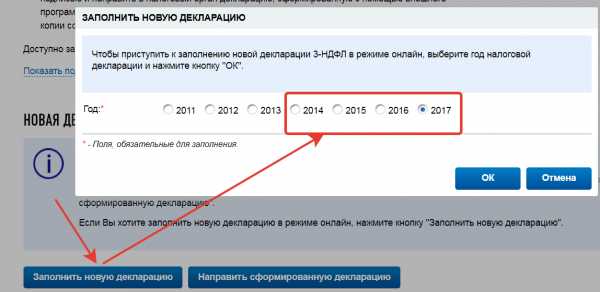
Процесс заполнения декларации состоит из 3 шагов:
- Ввод личных данных.
- Сведений о доходах.
- Информация по внесенной на ИИС суммы.
Совет. В личном кабинете сразу заполните всю информацию о себе: паспортные данные, СНИЛС, ИНН и так далее.
При составлении декларации 3-НДФЛ, внесенные данные будут автоматически подставляться в нужные поля. Сведя все ваши действия к минимуму.
На первом шаге, при заполненном данными личном кабинете, даже ничего не нужно будет вводить. Все уже готово.
Если что-то непонятно, рядом с каждым полем есть кнопка со знаком вопроса. При наведении, выводятся всплывающие подсказки с подробным объяснением.

Второй шаг — ввод данных о полученных доходах и уплаченных налогов. Для физических лиц нужно выбрать «Доходы, облагаемые по ставке 13%».
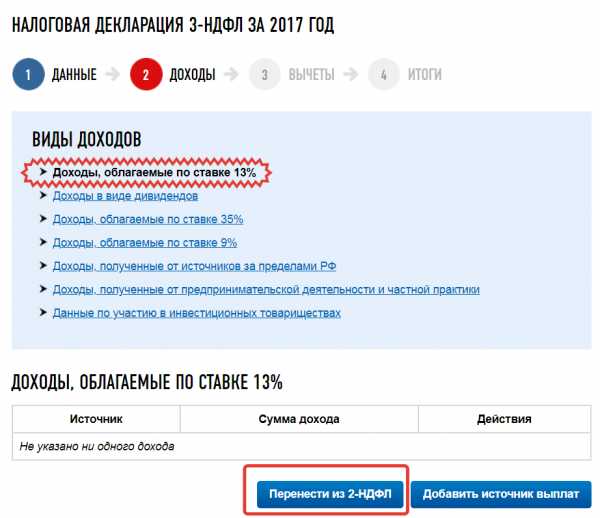
Справки 2-НДФЛ, которые вы раньше заказывали в бухгалтерии по месту работы, больше не нужны. Все это уже загружено на сайте налоговой. Нужно только нажать кнопку «Перенести из 2-НДФЛ».
Выбираем один или несколько источников доходов. И отмеченные сведения переносятся в декларацию.
У меня более 20 официальных источников дохода. Заполняя декларацию через программу, тратил на все более 1,5 часов. Здесь все решается одним щелчком мыши.

Если информация о доходах отсутствует на сайте, нужно заполнить вручную. В этом случае на руках должна быть справка 2-НДФЛ. Ее нужно будет приложить к декларации.
В иных случаях она не нужна.

Шаг третий — Вычеты.
Если есть дети — заполняем вкладку «Стандартные».

Инвестиционный вычет по ИИС. Переходим на нужную вкладку «Инвестиционные и убытки по ЦБ»

В отмеченное на скриншоте ниже поле, вводим сумму внесенных средств на ИИС.
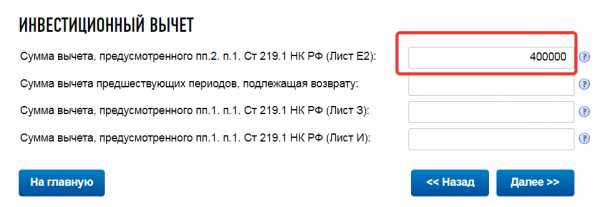
На этом все. Декларация готова. Проверяем финальные данные. И можно отправлять сформированный файл.
Заявление на возврат формируется онлайн. Все что нужно — это ввести банковские реквизиты, для перечисления денег после проверки декларации.

Прикрепляем к отправляемой декларации необходимые документы в электронном виде.
Советую сразу ознакомиться с требованиям по сканируемым документам.
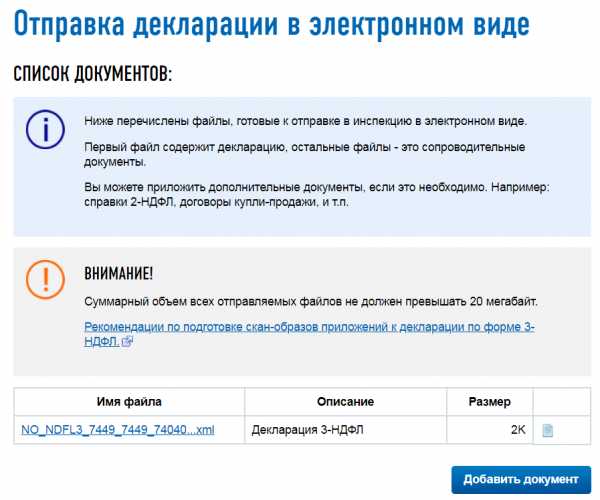
Система запросит пароль, который вы указывали при создании электронного ключа. 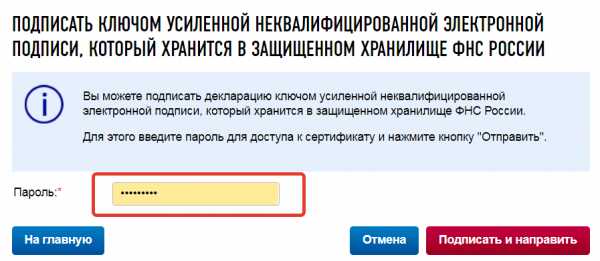
На этом все. Декларации отправлена. И остается только ждать.
Этапы проверки можно отслеживать в личном кабинете.
На моем примере.
Подана 7 февраля 2018. Завершена 7 мая. Проверка заняла ровно 3 месяца. Видна сумма к возврату, в качестве налогового вычета.
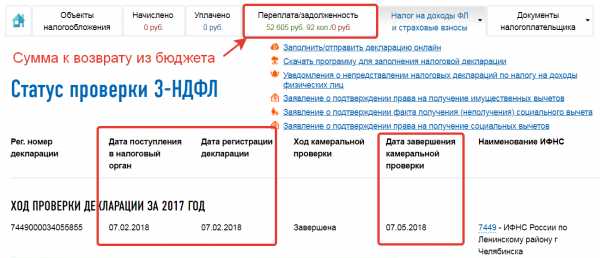
Приятная неожиданность
Еще в прошлом году я готовил декларацию «старым дедовским» способом. Собирал справки с работы, скачивал программу, вводил сведения о себе и доходах. Потом все это распечатывал, ехал в налоговую, стоял в очереди.
Заполняя онлайн на сайте налоговой был приятно удивлен. Даже не так. Охренительно (пардон за мой французский) удивлен.
На все про все у меня ушло несколько минут. Все интуитивно понятно и просто. Я дольше готовил сканы документов, чем выполнял все остальные действия.
Такими темпами, думаю все сервисы по заполнению деклараций за деньги, вымрут как мамонты.
Всем удачных инвестиций, БОЛЬШИХ и ЖИРНЫХ налоговых вычетов!
vse-dengy.ru
Как заполнить декларацию 3-НДФЛ в режиме онлайн
Любой человек, которому хотя бы один раз пришлось оформлять бумаги для получения налогового вычета или просто подавать декларацию о налогах, сталкивался с тем, как долго и нудно порой бывает выстоять очередь в налоговой. Именно поэтому люди, которые ценят и экономят свое время, могут заполнить 3-НДФЛ онлайн на сайте ФНС.
Проще говоря, помимо основных способов сдачи документов в налоговую (личное посещение и использование почты), есть еще один способ – предъявление декларации 3-НДФЛ с помощью личного кабинета. В этой статье подробно рассматривается способ сдачи документов в ИНФС через интернет.
Необходимые ссылки для скачивания:
- Программа для заполнения 3-НДФЛ 2017 года. Ее можно скачать, если кликнуть тут.
- Пустой бланк в текстовом редакторе скачивается по этой ссылке.
- Пример заполненного бланка можно найти по этой ссылке.
Шаг первый
Первым делом следует зарегистрировать свой собственный кабинет. В этом может помочь лишь налоговая, ведь только специалист налоговой при предъявлении паспорта человека может внести его в общую систему и выдать пароль и логин для входа. После регистрации и посещения налоговой организации человек получает на руки личный логин и пароль, которые необходимы для того, чтобы зайти в кабинет на сайте ФНС.
Шаг второй
Осуществление первого входа в свой кабинет. Для этого следует зайти на официальный сайт ФНС, отыскать раздел «Физические лица» и нажать кнопку «Войти в личный кабинет». В следующем окне необходимо будет вписать полученные логин и пароль. Для большей безопасности при первом входе система предложит сменить пароль.
Внимание! Не стоит изменять пароль на слишком легкий. Если не уверены, что сможете выбрать достаточно сложный пароль, то лучше не меняйте изначальные личные данные для входа на сайт.Шаг третий

После смены первичного пароля перед пользователем появится информация о его имуществе, а также все операции по уплате и начислению налогов, сумма долгов и имеющейся переплате. Для того чтобы передать декларацию через интернет, понадобится электронная цифровая подпись. Для ее получения налогоплательщику необходимо нажать кнопку «Профиль», которая расположена в правом верхнем углу.
Затем выбрать пункт «Получение сертификата ключа проверки электронной подписи». После этого на экране должно появится окно, где необходимо будет указать место хранения подписи. Надо выставить галочку возле второго варианта – «Ключ электронной подписи хранится в защищенной системе ФНС России».
В следующем окне отобразится информация с данными человека. Там будет присутствовать его СНИЛС, индивидуальный номер налогоплательщика, фамилия, имя и отчество и другое. Налогоплательщику следует тщательно проверить все заполненные поля электронных документов, и только после этого в строках «Пароль для доступа к сертификату» и «Повтор парольных данных» вписать установленный пароль. После следует нажать кнопку «Подтвердить данные и направить запрос на получение сертификационных данных».
В основном отправленный запрос проверяется почти моментально. Но иногда бывают моменты, когда серверы сильно перегружены и ответ может задержаться на одни сутки. После того как электронная подпись будет успешно создана, человек сможет получить специальное оповещение. То есть процесс полностью автоматизирован.
Шаг четвертый
После получения подписи можно выбрать два метода сдачи декларации. Первый — создать документ в своем кабинете, второй — произвести загрузку файла, где предварительно был создан файл с декларацией.
Правильное оформление декларации в личном кабинете
Оформить декларацию в своем кабинете можно следующим образом. Войти в раздел «Налог на доходы Физического Лица» и там нажать на «3-НДФЛ». Затем следует в списке выбрать пункт «Заполнить или отправить декларацию онлайн». В новом окне щелкнуть на кнопку «Заполнить новую декларационную бумагу». Затем выбрать нужный год и подтвердить действие кнопкой «Ок».
Следующим шагом будет заполнение самой декларации. В первой строчке «Номер корректировочной» в случае, если декларация заполняется первый раз, выставить “0”. Те поля, которые отмечены знаком «*- звездочкой», необходимо заполнить обязательно. То есть без заполнения выделенных данных система не позволит перейти к следующему шагу заполнения документа. Графу “Индивидуальный номер налогоплательщика” заполняют те люди, которые занимаются коммерсантской деятельностью.
После заполнения необходимых полей следует перейти к пункту «Доходы, облагаемые по ставке 13%» и нажать «Добавить доход». Как и в предыдущем окне, следует заполнить все пункты, обозначенные звездочкой.
Налоговые вычеты
После внесения всех данных следует нажать «Далее» и начать заполнять сведения о вычетах (если это требуется). Способ внесения нужных данных напрямую зависит от того, какой вычет требуется сделать. Их всего три: стандартный, социальный и имущественный.
Пункт «Вычеты» является последним, который заполняется перед формированием декларации. Поэтому, заполнив все поля, следует нажать на «Сформировать файл для отправки». Вот и все. Документ готов.
Осталось лишь поставить электронную подпись и направить декларацию.
Более подробно о заполнении декларации онлайн на сайте ФНС можно узнать из данного видеоролика:
Для того чтобы осуществить загрузку декларации, которая уже заполнена и готова, необходимо найти вкладку «Налог на доходы Физических Лиц» и выбрать «3-НДФЛ». Далее выбрать пункт «Заполнить или отправить декларацию онлайн» и нажать на «Направить сформированную (готовую) декларацию». Следующим шагом необходимо выбрать нужный год и нажать «Выбрать файл». Загрузить нужный документ, нажать «ок» и отправить файл.
Информация в разделе 1 и 2
В разделе один необходимо внести все сведения о суммарной части налогов, которые отчислялись в бюджет и подлежат возврату. Строка ноль-один-ноль должна быть заполнена значением «два», которое означает возврат в бюджет. Строка ноль-пять-ноль заполняется суммой отчислений, которые можно возвратить.
Раздел два предусматривает расчет налогооблагаемой части. Строка ноль-один должна быть заполнена величиной суммы процентов налога, а именно числом «тринадцать». Затем переходят к заполнению общей суммарной части доходов. Как правило, это строки ноль-один-ноль и ноль-три-ноль, а также вычетов. В пункте два следует указать сумму налога, которая была выплачена из зарплаты и может быть возвращена (пункты ноль восемьдесят и сто сорок).
Лист А предоставляет всю нужную информацию о работодателе в том случае, если заявитель является наемным рабочим. Данные для Листа А можно найти в справке 2-НДФЛ, которая, как правило, выдается в бухгалтерии в рабочей фирме.
Лист Д-один отображает всю информацию о купленной квартире: местоположение, индекс, тип собственности, стоимость жилья.
Лист Е-один предоставляет информацию об обычном социальном вычете налогов. На нем имеются сведения лишь в том случае если производились вычеты на различные соцкатегории, расходы на оказание медицинских услуг или образование заявителя или же его близких родных.
Как только декларация заполнена и проверена, заявитель должен поставить подпись на каждой странице, которую он заполнял, и указать дату. Этим действием он доказывает правдивость информации, которую предоставил. Ссылаясь на образец и следуя правилам заполнения, заявитель способен грамотно оформить декларацию 3-НДФЛ при покупке жилья.
grazhdaninu.com
Как подать налоговую декларацию через интернет: оформление вычета онлайн
В этом видео мы на практике посмотрим как подать налоговую декларацию через интернет в электронном виде. Согласитесь, это очень удобно, когда не нужно отправляться в налоговую инспекцию и стоять там в очереди.
Отправка 3-НДФЛ онлайн с каждым годом все больше привлекает российских налогоплательщиков. И специально для них представляем пошаговую инструкцию о том, как это можно сделать через свой личный кабинет физического лица.
Оглавление статьи
Моя личная налоговая служба
Для начала заходим на сайт налоговой службы: Налог ру (www.nalog.ru). Сверху в меню у нас идёт раздел физические лица и надпись «Войти в личный кабинет».

Нажимаем на эту ссылку и попадаем на главную страницу. Если же этого не происходит автоматически, то система вас попросит авторизоваться. Это может произойти в том случае, если у вас в браузере не заполнены ваш логин и пароль от входа в ЛК.

После входа на главной странице сервиса перечислены основные возможности личного кабинета налогоплательщика для физических лиц. Можете ознакомиться с тем, что он «умеет». Ну а для решения нашей задачки мы переходим в раздел 3-НДФЛ.

Здесь мы можем видеть наши предыдущие декларации, если они у нас были ранее. Это могут быть возвраты налогов за прошлые года: имущественные, социальные. Короче говоря, любые налоговые вычеты, о которых вы заявляли ранее.
Если же такая информация пока отсутствует, то есть еще не было сданных деклараций 3НДФЛ, то будет отражаться именно такое сообщение.
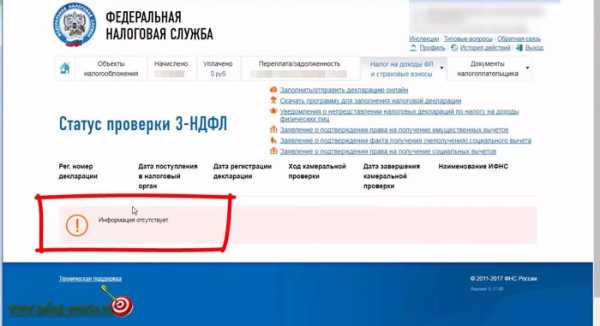
Готовим файл xml
Откуда берётся файл в формате xml? Его можно подготовить в программе Декларация. В ней мы заносим всю информацию о налогоплательщике, о его доходах и указываем, какими именно налоговыми вычетами хотим воспользоваться.
Таким образом, мы заносим всю необходимую информацию для формирования декларации 3-НДФЛ. Когда все данные введены, и вы их проверили, что они указаны верно, в этом случае в меню программы можно выбрать следующий пункт, который так и называется: Файл xml.

После этого программа предложит выбрать любой диск, куда можно будет сохранить этот документ. После этого на экране появится сообщение, что файл сформирован. И мы видим, что у него в конце (после точки) расширение xml.

Очень важно при отправке не изменять это длинное название. Оно должно сохраниться.
Поэтому обратите внимание, что если вы выгружаете декларации за несколько лет, то сделайте отдельные папки на своем компьютере, чтобы не перепутать эти файлы. Назовите папки, к примеру: 2018, 2017, 2016. И тогда вы легко сможете понять, где и за какой год находится нужная налоговая декларация и ничего не перепутать. 🙂
Разбираемся с ключом для подписи документов
Получаем сертификат ключа
Возвращаемся в Личный кабинет налогоплательщика. Выбираем сверху и справа пункт: Заполнить и отправить декларацию онлайн.

Теперь важно получить сертификат ключа проверки электронной подписи. Вверху и справа нажимаем эту ссылку.

Далее на этой странице выбираем строку: «Ключ электронной подписи хранится в защищённой системе ФНС России».

Она у нас выделена жирным по умолчанию. Нажимаем: «Сформировать запрос на сертификат». Далее нам будет предложено ввести новый пароль, согласно приведённой инструкции.
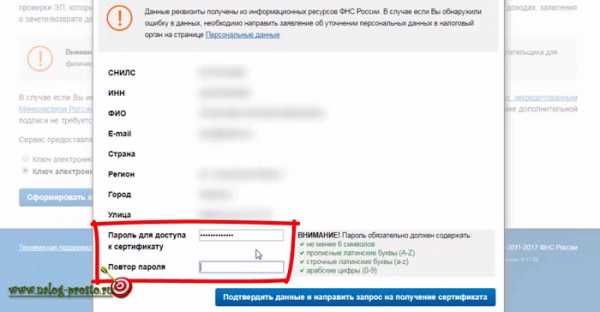
Важно, чтобы вновь вводимый пароль содержал:
- строчные и прописные латинские буквы;
- любое количество цифр;
- его длина должна быть не менее 6 символов.
Обязательно запомните этот пароль для сертификата ЭЦП. Именно с его помощью мы будем в дальнейшем подписывать все отправляемые в ИФНС документы.
После введения нового пароля нажимаем «Подтвердить данные и направить запрос на получение сертификата».
И мы видим надпись, что запрос на получение сертификата отправлен.
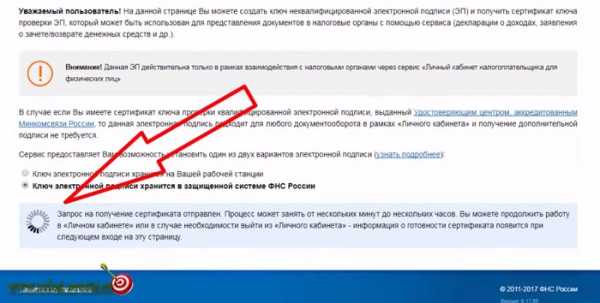
Этот процесс может занять от нескольких минут до нескольких часов. Далее появится сообщение, что сертификат успешно выпущен. И теперь с его помощью мы можем подписывать и направлять в налоговый орган декларации и иные документы.

Нет кнопки и нет пароля сертификата
Если при переходе на страницу для получения сертификата ключа проверки электронной подписи вы НЕ видите кнопку «Сформировать запрос на сертификат», а появляется надпись, что Сертификат успешно выпущен, это значит, что вы это делали уже ранее. Пример такого сообщения чуть выше.
В этом случае, вам необходимо вспомнить или найти, где вы записали пароль для просмотра и использования этой цифровой подписи. Если он известен, то ничего больше делать с установкой сертификата не нужно, а можно приступать к отправке деклараций.
В том случае, если вы не можете найти этот пароль — ничего страшного. Просто придется еще раз получить его заново. Нажимаем на ссылку «Просмотр сертификата».
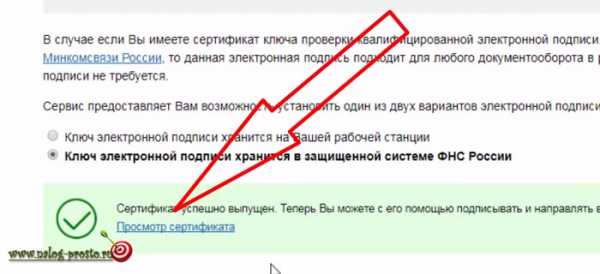
В появившемся окне есть возможность отозвать текущий сертификат. Нажимаем.

После этого можно будет сформировать запрос на выпуск нового. Именно так, как мы это делали в предыдущем разделе.
Теперь у нас также появляется синяя кнопка «Сформировать запрос на сертификат».

После ее нажатия вводим новый пароль для нашего ключа. И обязательно сохраняем его в то место, где в следующий раз легко его сможем найти.
Приступаем к отправке
Отправляем 3-НДФЛ
Теперь, когда у нас есть пароль для ключа сертифицированной подписи, можно приступать к отправке наших документов в налоговую инспекцию.
Возвращаемся на страницу отправки декларации 3-НДФЛ и опускаемся вниз. Мы видим здесь две возможности: заполнить отчетность самостоятельно онлайн или же отправить уже сформированный файл.
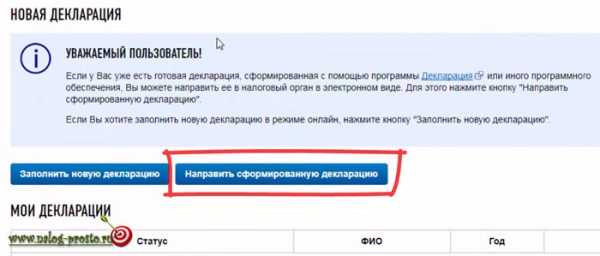
Выбираем пункт: «Направить сформированную декларацию». После этого появляется дополнительное окно с несколькими прошедшими годами на выбор.
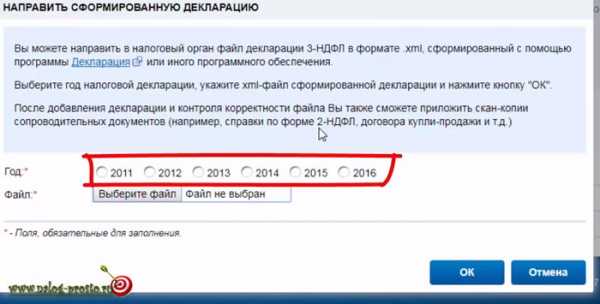
Выбираем год, за который мы отправляем декларацию. Если Вы получаете возврат НДФЛ, к примеру, за 2016 год, то выбирайте его. Это год — именно тот год, за который будет осуществляться возврат налога, а не текущий!
Также обратите внимание, что если вы отправляете несколько деклараций за разные года, то нужно это будет делать поочередно. Выбираем год, отправляем соответствующий файл с 3-НДФЛ и к нему прикладываем полный пакет документов. Потом эту же процедуру проделываем для другого года: налоговая декларация + вся документация к ней.
Теперь наглядно отправим декларацию. Выбираем год, за который мы хотим сдать нашу налоговую отчетность и нажимаем «Выберите файл». Сюда прикрепляем наш заполненный бланк 3-НДФЛ в формате xml, который мы подготовили и сохранили на компьютере ранее.
Загружаем этот файл. Нажимаем ОК. Обратите внимание, теперь в личном кабинете наша декларация зарегистрирована и ей присвоен номер.

Нажимаем внизу красную кнопку: «Сформировать файл для отправки». В новом окне мы видим, что наша декларация уже загружена. И теперь мы можем загрузить все остальные подтверждающие документы.
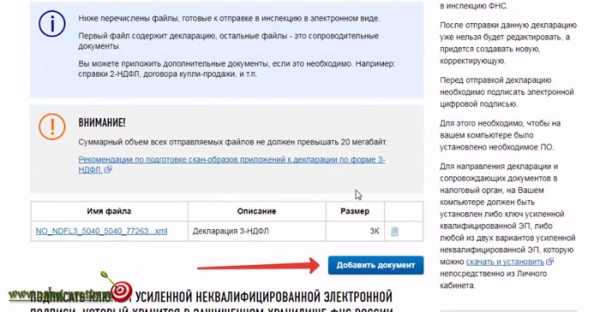
Добавляем сопровождающие документы
Нажимаем «Добавить документ». Система нам подсказывает, что загружать файлы можно только в форматах: jpg, tif, png, pdf.
Нужно учитывать, что в личном кабинете налогоплательщика, к сожалению, можно загружать только по одному файлу. И если они все в виде фотографий, то придётся выбирать все страницы по-отдельности. Согласитесь, довольно нудно загружать, к примеру, ипотечный договор, состоящий из 15 страниц.
В этом случае, лучше всего, будет объединить все фотографии или сканы в единый документ ПДФ, чтобы там было несколько страниц. Тогда это будет один документ, состоящий, к примеру, из 15 листов.
Далее загрузка идет достаточно просто. Выбираем, во-первых, справку 2-НДФЛ за нужный год. И в поле «Описание» подписываем, что это за документ.

Далее выбираем документы, которые необходимы для оформления и получения того налогового вычета, который мы заявляем. В каждом отдельном случае этот набор будет разным: возврат за покупку квартиры, по ипотечным процентам, при обучении и лечении, при получении «детского» стандартного вычета и т.п.
К примеру, для получения имущественного возврата нужно добавить Договор купли-продажи, Акт приёма-передачи и Свидетельство о регистрации собственности или же выписку из ЕГРН. Это основные документы.
Если в вашей ситуации для подачи 3-НДФЛ требуются какие-то дополнительные документы, в этом случае загружаете сюда и их. Это может быть Ипотечный договор, справки из банка об уплаченных процентах, пенсионное удостоверение, свидетельства о рождении детей, свидетельство о браке, чеки и квитанции об оплате, лицензии и тому подобные документы.

И теперь, когда все файлы загружены, подписываем весь этот пакет нашим электронным ключом. Для этого мы вводим пароль. И нажимаем на кнопку: «Подписать и направить».

Далее появляется сообщение, что наша декларация подписывается. Это может продолжаться несколько минут. После чего появится надпись, что декларация была подписана цифровой подписью и будет направлена в указанную налоговую инспекцию.
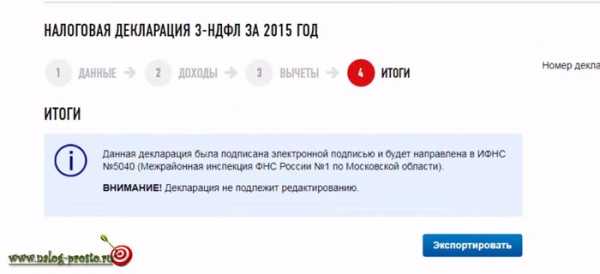
Ну а мы можем переходить на главную страницу. Если вы отправляете декларацию за один год, то поздравляю: задача выполнена!
Если же вам необходимо отправить несколько деклараций за несколько лет, в этом случае, повторяем ту же самую операцию.
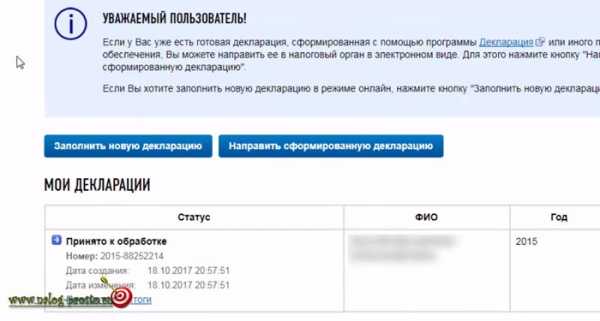
Нажимаем кнопку: «Направить сформированную декларацию». Далее выбираем необходимый год для отправки, загружаем файл с расширением xml и далее повторяем все те же самые действия с загрузкой полного пакета сопровождающих документов.
Когда писать заявление на возврат
На главной странице теперь есть список загруженных деклараций. Первоначально указан статус: «Принята к обработке».
Далее этот статус будет меняться. Появится слово «Обрабатывается», дальше — «Получено извещение о получении» и через некоторое время вы увидите зелёную галочку и надпись, что получена квитанция о приёме.
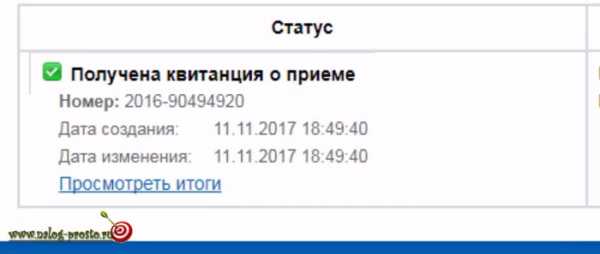
Первая часть по отправке декларации 3-НДФЛ и сопроводительных документов закончена. Теперь остаётся ждать, пока ваша ИФНС приступит к проверке.

По закону обработка данных налоговой инспекцией может занять до 3 месяцев. Иногда это происходит раньше.
Поэтому через месяц, через два, через три заходите в свой Личный кабинет физ лица и смотрите, была ли проверена ваша декларация и всё ли здесь нормально.
Это нужно для того, чтобы не просто подать налоговую декларацию 3-НДФЛ через интернет, а получить реальные деньги на свой банковский счет! 🙂
Когда декларация будет одобрена налоговой инспекцией, на главной странице ЛК появится возможность заполнить заявление с указанием номера счёта. Вы увидите вот такую синюю кнопку: «Сформировать заявление на возврат».
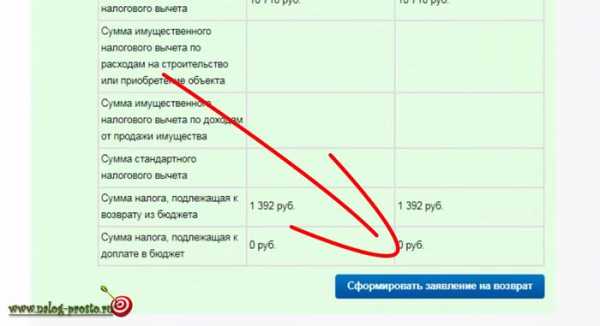
После её нажатия можно будет заполнить электронное заявление. Это уже совсем несложно. Здесь нужно будет указать свой адрес, паспортные данные, а так же данные вашего счёта в банке вместе с его реквизитами.

Заполняем эти данные, нажимаем «Сохранить и продолжить». И после этого в течение одного месяца проверяйте свой банковский счёт. На него должна поступить возвращаемая сумма.
Что-то не получается или все сложно?
Надеюсь, что изучив эту подробную пошаговую инструкцию о том, как подать налоговую декларацию через интернет онлайн, вы теперь самостоятельно, легко сможете отправить свои документы и 3-НДФЛ в вашу налоговую инспекцию через Личный кабинет налогоплательщика.
Согласитесь, это удобно, когда можно всё сделать, не выходя из дома, буквально за 5 -10 минут.
Если же вы ничего не поняли или даже не хотите во всем этом разбираться, то есть отличное решение! Вы можете оставить заявку на нашем сайте «Налог-Просто!». Мы в кратчайшие сроки поможем не только грамотно оформить для вас 3-НДФЛ, но и отправим ее через ЛК в вашу ФНС.
Если информация была полезна для вас, поделитесь ей со своими друзьями. Кнопочки социальных сетей можно найти ниже. Удачного вам декларирования! Мы любим возвращать налоги.
nalog-prosto.ru
Как подать декларацию 3-НДФЛ в личном кабинете на сайте ФНС России?
Если ранее Вы не подавали декларации через личный Кабинет, Вам необходимо сформировать сертификат ключа электронной подписи (который будет использоваться для передачи документов в налоговый орган).
В открывшемся окне «Заполнение и представление в электронном виде налоговой декларации 3-НДФЛ» перейдите по ссылке «Получение сертификата ключа проверки электронной подписи».
Перейдя на новую страницу, выберите «Ключ электронной подписи хранится в защищенной системе ФНС» и ниже «Сформировать запрос на сертификат». Затем укажите пароль ключа (обязательно запомните или запишите его) и сформируйте сертификат нажатием кнопки «Подтвердить данные и направить запрос на получение сертификата». Дождитесь получения сертификата. Выберите на верхней панели пункт «Налог на доходы ФЛ», и в выпадающем меню «3-НДФЛ».
Заметка: Вы также можете выбрать вариант хранения ключа ЭЦП на Вашей рабочей станции, но так как этот способ усложняет процесс, в рамках данной статьи мы его не рассматриваем.
3. Отправить декларацию в налоговый орган
На открывшейся странице нажмите на строку «Заполнить/отправить декларацию онлайн». Внизу данной страницы нажмите кнопку «Направить сформированную декларацию».
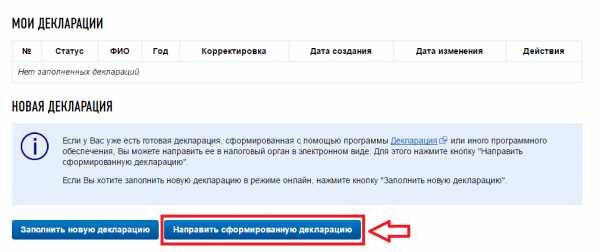
В появившейся таблице укажите год, за который Вы будете подавать декларацию 3-НДФЛ, а также добавьте файл с декларацией (в формате XML). Подтвердите выбор кнопкой «ОК».
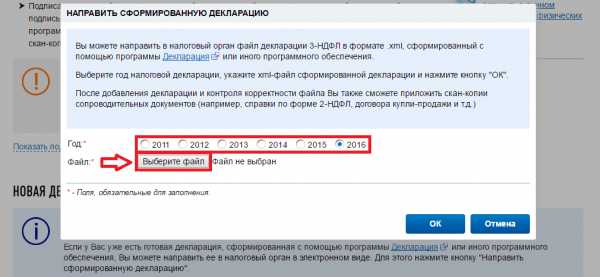
Нажмите «Сформировать файл для отправки».
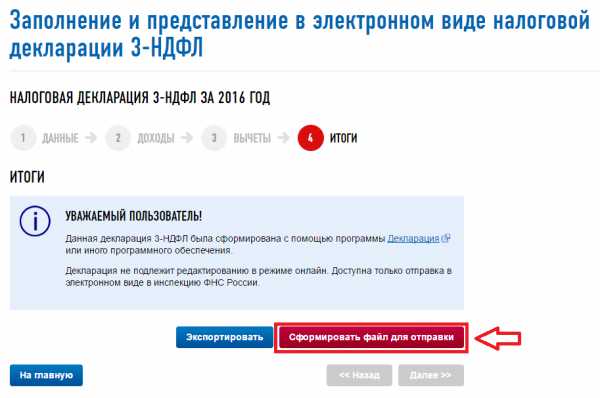
Пользуясь кнопкой «Добавить документ», приложите к декларации сканы/фото документов, подтверждающих Ваше право на вычет.
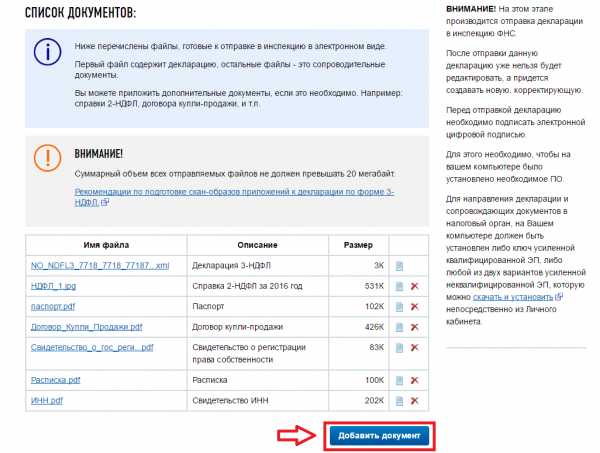
Когда Вы добавите все необходимые документы, внизу этой страницы укажите пароль ключа электронной подписи (который Вы задали при ее формировании) и нажмите «Подписать и отправить».
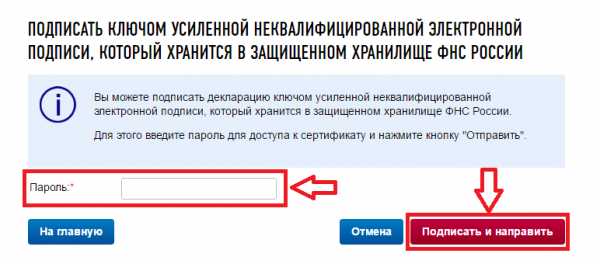
После этого Ваша декларация будет подписана и отправлена в налоговый орган (обязательно дождитесь подтверждения, что декларация была успешно отправлена).
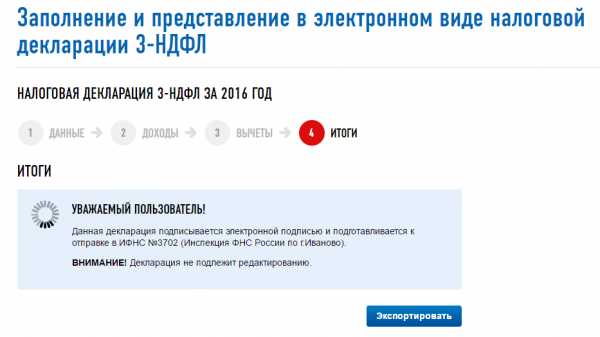
4. Отслеживайте статус камеральной проверки
После того, как Вы подали декларацию, Вы можете в любой момент посмотреть ход камеральной проверки Ваших документов (выбрав в верхнем меню «Налог на доходы ФЛ» и в выпадающем меню «3-НДФЛ»).
Заметка: На практике часто бывает, что информация о камеральной проверке в личном кабинете обновляется с задержкой (или совсем не обновляется). Если установленные сроки прошли, но данных о завершении проверки нет, не спешите беспокоиться. В этом случае попробуйте связаться с Вашей налоговой инспекцией по телефону и прояснить статус проверки (возможно она уже завершена).
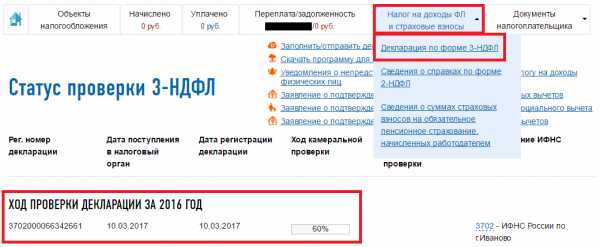
5. Подайте заявление на возврат налога
В течении 3 месяцев со дня подачи документов в личном кабинете должна появиться информация о завершении камеральной проверки документов, в также кнопка «Сформировать заявление на возврат». Для того, чтобы сформировать заявление на перечисление денежных средств, нажмите на нее.
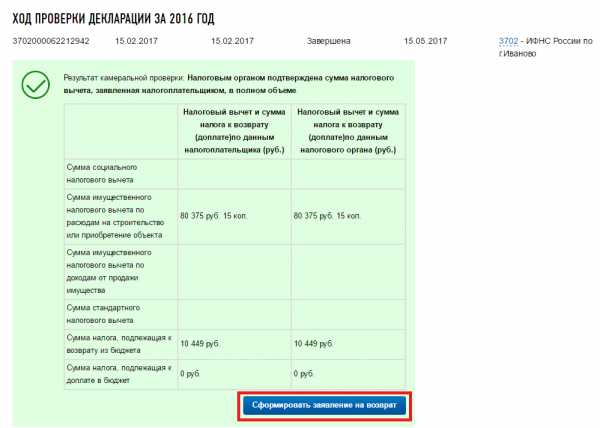
В открывшейся анкете укажите реквизиты банковского счета, на который Вы хотите получить вычет. Нажмите «Сохранить и продолжить».
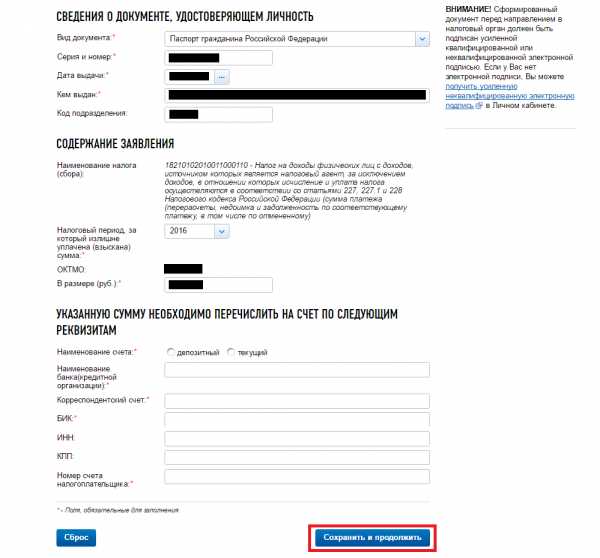
На следующем шаге подпишите заявление также, как декларацию, и отправьте в налоговый орган.
Заметка: После отправки Вы можете посмотреть Ваше заявление в разделе «Электронный документооборот».
6. Получите деньги на Ваш счет
В течение 1 месяца после подачи заявления на возврат налога налоговая инспекция должна осуществить возврат на Ваш банковский счет.
verni-nalog.ru

